| | أساسيات الفوتوشوب>>ارجوو التثبيت لكل من تريد تعلم الفوتوشوب |  |
|
+13الامورة شــ الورد ــلال lily فَلْسَفٌةْ قَلْبْ~ حلا الترك كلي شوق نستم المحبوبة ميمي Lizzy بنوتة مبدعة NαĐα Abdullαħ آميرة آلورد لؤلؤة البحرين 17 مشترك |
|
| كاتب الموضوع | رسالة |
|---|
لؤلؤة البحرين
كبار الشخصيات VIP


مسآهمـآتــيً $ : : 4327
عُمّرـيً * : : 25
تقييمــيً % : : 58608
سُمّعتــيً بالمّنتـدىً : : 8
أنضمآمـيً للمنتـدىً : : 11/12/2010
 |  موضوع: أساسيات الفوتوشوب>>ارجوو التثبيت لكل من تريد تعلم الفوتوشوب موضوع: أساسيات الفوتوشوب>>ارجوو التثبيت لكل من تريد تعلم الفوتوشوب  20/2/2011, 5:06 pm 20/2/2011, 5:06 pm | |
|
السلام عليكم ورحمة الله وبركاته ..
اليووم بفتح اول موضوع درس بالقسم وهو اساسيات الفوتوشوب
ليستفيد منه الجميع (( المبتدئ والمحترف))
هنا في هذا الموضوع بنزل اكثر من درس وطبعا ما اريد منكم سوا الردود الطيبه
التشجيعية وعندي خطط كثيره في هذا القسم لان بصراحه من اروع الهوايات
والممارسات هي الفوتوشوب والدروس اللي بنزلها كثير سهله ويمكن تطبيقها بسهولة
اتمنى من الجميع المتابعة من الان لان في بعض الدروس مختصرة ولازم يكون لديكم
خلفية عن الاساسيات
تحياتي :ا
بنت كوول
منقوووول | |
|
  | |
لؤلؤة البحرين
كبار الشخصيات VIP


مسآهمـآتــيً $ : : 4327
عُمّرـيً * : : 25
تقييمــيً % : : 58608
سُمّعتــيً بالمّنتـدىً : : 8
أنضمآمـيً للمنتـدىً : : 11/12/2010
 |  موضوع: رد: أساسيات الفوتوشوب>>ارجوو التثبيت لكل من تريد تعلم الفوتوشوب موضوع: رد: أساسيات الفوتوشوب>>ارجوو التثبيت لكل من تريد تعلم الفوتوشوب  20/2/2011, 5:47 pm 20/2/2011, 5:47 pm | |
| | |
|
  | |
لؤلؤة البحرين
كبار الشخصيات VIP


مسآهمـآتــيً $ : : 4327
عُمّرـيً * : : 25
تقييمــيً % : : 58608
سُمّعتــيً بالمّنتـدىً : : 8
أنضمآمـيً للمنتـدىً : : 11/12/2010
 |  موضوع: رد: أساسيات الفوتوشوب>>ارجوو التثبيت لكل من تريد تعلم الفوتوشوب موضوع: رد: أساسيات الفوتوشوب>>ارجوو التثبيت لكل من تريد تعلم الفوتوشوب  20/2/2011, 5:51 pm 20/2/2011, 5:51 pm | |
| | |
|
  | |
لؤلؤة البحرين
كبار الشخصيات VIP


مسآهمـآتــيً $ : : 4327
عُمّرـيً * : : 25
تقييمــيً % : : 58608
سُمّعتــيً بالمّنتـدىً : : 8
أنضمآمـيً للمنتـدىً : : 11/12/2010
 |  موضوع: رد: أساسيات الفوتوشوب>>ارجوو التثبيت لكل من تريد تعلم الفوتوشوب موضوع: رد: أساسيات الفوتوشوب>>ارجوو التثبيت لكل من تريد تعلم الفوتوشوب  20/2/2011, 5:55 pm 20/2/2011, 5:55 pm | |
| | |
|
  | |
لؤلؤة البحرين
كبار الشخصيات VIP


مسآهمـآتــيً $ : : 4327
عُمّرـيً * : : 25
تقييمــيً % : : 58608
سُمّعتــيً بالمّنتـدىً : : 8
أنضمآمـيً للمنتـدىً : : 11/12/2010
 |  موضوع: رد: أساسيات الفوتوشوب>>ارجوو التثبيت لكل من تريد تعلم الفوتوشوب موضوع: رد: أساسيات الفوتوشوب>>ارجوو التثبيت لكل من تريد تعلم الفوتوشوب  20/2/2011, 6:00 pm 20/2/2011, 6:00 pm | |
| | |
|
  | |
لؤلؤة البحرين
كبار الشخصيات VIP


مسآهمـآتــيً $ : : 4327
عُمّرـيً * : : 25
تقييمــيً % : : 58608
سُمّعتــيً بالمّنتـدىً : : 8
أنضمآمـيً للمنتـدىً : : 11/12/2010
 |  موضوع: رد: أساسيات الفوتوشوب>>ارجوو التثبيت لكل من تريد تعلم الفوتوشوب موضوع: رد: أساسيات الفوتوشوب>>ارجوو التثبيت لكل من تريد تعلم الفوتوشوب  20/2/2011, 6:02 pm 20/2/2011, 6:02 pm | |
| | |
|
  | |
لؤلؤة البحرين
كبار الشخصيات VIP


مسآهمـآتــيً $ : : 4327
عُمّرـيً * : : 25
تقييمــيً % : : 58608
سُمّعتــيً بالمّنتـدىً : : 8
أنضمآمـيً للمنتـدىً : : 11/12/2010
 |  موضوع: رد: أساسيات الفوتوشوب>>ارجوو التثبيت لكل من تريد تعلم الفوتوشوب موضوع: رد: أساسيات الفوتوشوب>>ارجوو التثبيت لكل من تريد تعلم الفوتوشوب  20/2/2011, 6:05 pm 20/2/2011, 6:05 pm | |
| | |
|
  | |
لؤلؤة البحرين
كبار الشخصيات VIP


مسآهمـآتــيً $ : : 4327
عُمّرـيً * : : 25
تقييمــيً % : : 58608
سُمّعتــيً بالمّنتـدىً : : 8
أنضمآمـيً للمنتـدىً : : 11/12/2010
 |  موضوع: رد: أساسيات الفوتوشوب>>ارجوو التثبيت لكل من تريد تعلم الفوتوشوب موضوع: رد: أساسيات الفوتوشوب>>ارجوو التثبيت لكل من تريد تعلم الفوتوشوب  20/2/2011, 6:06 pm 20/2/2011, 6:06 pm | |
| | |
|
  | |
لؤلؤة البحرين
كبار الشخصيات VIP


مسآهمـآتــيً $ : : 4327
عُمّرـيً * : : 25
تقييمــيً % : : 58608
سُمّعتــيً بالمّنتـدىً : : 8
أنضمآمـيً للمنتـدىً : : 11/12/2010
 |  موضوع: رد: أساسيات الفوتوشوب>>ارجوو التثبيت لكل من تريد تعلم الفوتوشوب موضوع: رد: أساسيات الفوتوشوب>>ارجوو التثبيت لكل من تريد تعلم الفوتوشوب  20/2/2011, 6:09 pm 20/2/2011, 6:09 pm | |
| الدرس الثـــــــــامن ::
أداة رسم الأشكال Shapeأين أجد أداة رسم الأشكال Shape??مكانه سهل جداً ،، للتوضيح .. لاحظ الصورة المتحركة ..
 
كيف ،، ومن أين أختار الأشكال Shape??
بعد أن اخترت أداة الـ Shape ،، سيظهر لك في الأعلى ،، وتحت القائمة الرئيسية مباشرة ،، شريط لتحديد اختيارات الأداة ،،حدد الاختيارات المبينة في الصورة المتحركة التالية
  عفواً .. لديك أشكال جميلة لا أملكها!! عفواً .. لديك أشكال جميلة لا أملكها!!
بل تملكها .. ولكن عليك إعطاء الأمر بظهورها .. طبق ما يلي ..
نفس الخطوات السابقة ..
بعد أن اخترت أداة الـ Shape  ،، وفي شريط اختيارات الأداة التي تم توضيحها في الصورة السابقة ،، وبالذات عند ضغطك على السهم الصغير كي تظهر لك نافذة الأشكال المختلفة .. ستلاحظ وجود سهم صغير في أقصى يمين النافذة .. اضغط عليه ،، وستظهر لك قائمة ،، قم بتحديد All ،، وفي شريط اختيارات الأداة التي تم توضيحها في الصورة السابقة ،، وبالذات عند ضغطك على السهم الصغير كي تظهر لك نافذة الأشكال المختلفة .. ستلاحظ وجود سهم صغير في أقصى يمين النافذة .. اضغط عليه ،، وستظهر لك قائمة ،، قم بتحديد All
للتوضيح أكثر .. لاحظ الصورة

سيظهر لك بوكس آخر .. اضغط على OK
هل ظهرت لك الأشكال؟
جيد .. على الرحب والسعه ..

| |
|
  | |
لؤلؤة البحرين
كبار الشخصيات VIP


مسآهمـآتــيً $ : : 4327
عُمّرـيً * : : 25
تقييمــيً % : : 58608
سُمّعتــيً بالمّنتـدىً : : 8
أنضمآمـيً للمنتـدىً : : 11/12/2010
 |  موضوع: رد: أساسيات الفوتوشوب>>ارجوو التثبيت لكل من تريد تعلم الفوتوشوب موضوع: رد: أساسيات الفوتوشوب>>ارجوو التثبيت لكل من تريد تعلم الفوتوشوب  20/2/2011, 6:26 pm 20/2/2011, 6:26 pm | |
| | |
|
  | |
آميرة آلورد
كبار الشخصيات VIP


مسآهمـآتــيً $ : : 1313
عُمّرـيً * : : 24
تقييمــيً % : : 54167
سُمّعتــيً بالمّنتـدىً : : 4
أنضمآمـيً للمنتـدىً : : 17/05/2010
 |  موضوع: رد: أساسيات الفوتوشوب>>ارجوو التثبيت لكل من تريد تعلم الفوتوشوب موضوع: رد: أساسيات الفوتوشوب>>ارجوو التثبيت لكل من تريد تعلم الفوتوشوب  20/2/2011, 6:36 pm 20/2/2011, 6:36 pm | |
| جـَزآكِ آللهِ خَيْرآ ... !
فِكـره حِلـوهً g مِفيـدِه .. /
كِتِير استَفدتُ ^^
إن شـآءَ آلله لـ’مآ أعَملِ دَرسـ ج’ـدِيد بَنزّلـهً ... !
تًحـيآتِـي ... ! | |
|
  | |
NαĐα Abdullαħ
كبار الشخصيات VIP


مسآهمـآتــيً $ : : 5784
عُمّرـيً * : : 24
تقييمــيً % : : 59034
سُمّعتــيً بالمّنتـدىً : : 63
أنضمآمـيً للمنتـدىً : : 06/01/2011
 |  موضوع: رد: أساسيات الفوتوشوب>>ارجوو التثبيت لكل من تريد تعلم الفوتوشوب موضوع: رد: أساسيات الفوتوشوب>>ارجوو التثبيت لكل من تريد تعلم الفوتوشوب  21/2/2011, 7:21 pm 21/2/2011, 7:21 pm | |
| جـَزآكِ آللهِ خَيْرآ ... !
فِكـره حِلـوهً g مِفيـدِه .. /
كِتِير استَفدتُ ^^
إن شـآءَ آلله لـ’مآ أعَملِ دَرسـ ج’ـدِيد بَنزّلـهً ... !
تًحـيآتِـي ... ! | |
|
  | |
بنوتة مبدعة
مبتدئة

مسآهمـآتــيً $ : : 8
تقييمــيً % : : 47931
سُمّعتــيً بالمّنتـدىً : : 3
أنضمآمـيً للمنتـدىً : : 20/03/2011
 |  موضوع: رد: أساسيات الفوتوشوب>>ارجوو التثبيت لكل من تريد تعلم الفوتوشوب موضوع: رد: أساسيات الفوتوشوب>>ارجوو التثبيت لكل من تريد تعلم الفوتوشوب  20/3/2011, 6:15 pm 20/3/2011, 6:15 pm | |
| | |
|
  | |
بنوتة مبدعة
مبتدئة

مسآهمـآتــيً $ : : 8
تقييمــيً % : : 47931
سُمّعتــيً بالمّنتـدىً : : 3
أنضمآمـيً للمنتـدىً : : 20/03/2011
 |  موضوع: رد: أساسيات الفوتوشوب>>ارجوو التثبيت لكل من تريد تعلم الفوتوشوب موضوع: رد: أساسيات الفوتوشوب>>ارجوو التثبيت لكل من تريد تعلم الفوتوشوب  20/3/2011, 6:27 pm 20/3/2011, 6:27 pm | |
| | |
|
  | |
Lizzy
كبار الشخصيات VIP


مسآهمـآتــيً $ : : 4696
عُمّرـيً * : : 26
تقييمــيً % : : 73329
سُمّعتــيً بالمّنتـدىً : : 23
أنضمآمـيً للمنتـدىً : : 29/10/2010
 |  موضوع: رد: أساسيات الفوتوشوب>>ارجوو التثبيت لكل من تريد تعلم الفوتوشوب موضوع: رد: أساسيات الفوتوشوب>>ارجوو التثبيت لكل من تريد تعلم الفوتوشوب  20/3/2011, 8:49 pm 20/3/2011, 8:49 pm | |
| مشكورة حبيبتي وان شاءالله اكون متابعة للدروس
يعطيك العافية. | |
|
  | |
المحبوبة ميمي
إنجاز صغير


مسآهمـآتــيً $ : : 67
عُمّرـيً * : : 26
تقييمــيً % : : 48139
سُمّعتــيً بالمّنتـدىً : : 3
أنضمآمـيً للمنتـدىً : : 15/03/2011
 |  موضوع: رد: أساسيات الفوتوشوب>>ارجوو التثبيت لكل من تريد تعلم الفوتوشوب موضوع: رد: أساسيات الفوتوشوب>>ارجوو التثبيت لكل من تريد تعلم الفوتوشوب  22/3/2011, 12:57 pm 22/3/2011, 12:57 pm | |
| بنوتة قمورة حملت الفوتوشوب اليوم لكن عندما أردت استخدامه .... يجب كتابة أرقام
متسلسل هل يمكنك إخباري ماهي بليييييييييييييز
| |
|
  | |
| كاتب هذه المساهمة مطرود حالياً من المنتدى - معاينة المساهمة |
نستم
إنجاز صغير


مسآهمـآتــيً $ : : 145
تقييمــيً % : : 50707
سُمّعتــيً بالمّنتـدىً : : 3
أنضمآمـيً للمنتـدىً : : 27/07/2010
 |  موضوع: رد: أساسيات الفوتوشوب>>ارجوو التثبيت لكل من تريد تعلم الفوتوشوب موضوع: رد: أساسيات الفوتوشوب>>ارجوو التثبيت لكل من تريد تعلم الفوتوشوب  22/3/2011, 8:08 pm 22/3/2011, 8:08 pm | |
| مشكورة بس كيف سويتي توقيعك المتحرك | |
|
  | |
لؤلؤة البحرين
كبار الشخصيات VIP


مسآهمـآتــيً $ : : 4327
عُمّرـيً * : : 25
تقييمــيً % : : 58608
سُمّعتــيً بالمّنتـدىً : : 8
أنضمآمـيً للمنتـدىً : : 11/12/2010
 | |
  | |
كلي شوق
كبار الشخصيات VIP

مسآهمـآتــيً $ : : 11706
تقييمــيً % : : 71333
سُمّعتــيً بالمّنتـدىً : : 124
أنضمآمـيً للمنتـدىً : : 05/02/2011
 |  موضوع: رد: أساسيات الفوتوشوب>>ارجوو التثبيت لكل من تريد تعلم الفوتوشوب موضوع: رد: أساسيات الفوتوشوب>>ارجوو التثبيت لكل من تريد تعلم الفوتوشوب  27/3/2011, 5:57 pm 27/3/2011, 5:57 pm | |
| حياتي كاتيه الموضوع ممكن ترسليلي فوتوشوب حقك
| |
|
  | |
حلا الترك
إنجاز صغير


مسآهمـآتــيً $ : : 151
تقييمــيً % : : 48192
سُمّعتــيً بالمّنتـدىً : : 3
أنضمآمـيً للمنتـدىً : : 25/03/2011
 |  موضوع: رد: أساسيات الفوتوشوب>>ارجوو التثبيت لكل من تريد تعلم الفوتوشوب موضوع: رد: أساسيات الفوتوشوب>>ارجوو التثبيت لكل من تريد تعلم الفوتوشوب  27/3/2011, 7:39 pm 27/3/2011, 7:39 pm | |
| | |
|
  | |
فَلْسَفٌةْ قَلْبْ~
صديقة المنتدى


مسآهمـآتــيً $ : : 306
عُمّرـيً * : : 26
تقييمــيً % : : 49402
سُمّعتــيً بالمّنتـدىً : : 7
أنضمآمـيً للمنتـدىً : : 25/12/2010
 |  موضوع: رد: أساسيات الفوتوشوب>>ارجوو التثبيت لكل من تريد تعلم الفوتوشوب موضوع: رد: أساسيات الفوتوشوب>>ارجوو التثبيت لكل من تريد تعلم الفوتوشوب  29/3/2011, 1:40 pm 29/3/2011, 1:40 pm | |
| شكرا لك عزيزتي على الافادة
الصراحة انا ما عرفت ولا شي هو صعب شوي
وكمان الفوتشوب حقي مافيه متل هاد
ولمن فتحت فوتشوبات اخرى ايضا ما لقيت متل هاد
لكن.....
على كال حال شكرا على المساعدة القيمة والمميزة من المشاركات
:121: | |
|
  | |
فَلْسَفٌةْ قَلْبْ~
صديقة المنتدى


مسآهمـآتــيً $ : : 306
عُمّرـيً * : : 26
تقييمــيً % : : 49402
سُمّعتــيً بالمّنتـدىً : : 7
أنضمآمـيً للمنتـدىً : : 25/12/2010
 |  موضوع: رد: أساسيات الفوتوشوب>>ارجوو التثبيت لكل من تريد تعلم الفوتوشوب موضوع: رد: أساسيات الفوتوشوب>>ارجوو التثبيت لكل من تريد تعلم الفوتوشوب  29/3/2011, 1:41 pm 29/3/2011, 1:41 pm | |
| ارجو ان تتقبلي مروري وردودي في موضوعك الرائع | |
|
  | |
فَلْسَفٌةْ قَلْبْ~
صديقة المنتدى


مسآهمـآتــيً $ : : 306
عُمّرـيً * : : 26
تقييمــيً % : : 49402
سُمّعتــيً بالمّنتـدىً : : 7
أنضمآمـيً للمنتـدىً : : 25/12/2010
 |  موضوع: رد: أساسيات الفوتوشوب>>ارجوو التثبيت لكل من تريد تعلم الفوتوشوب موضوع: رد: أساسيات الفوتوشوب>>ارجوو التثبيت لكل من تريد تعلم الفوتوشوب  29/3/2011, 1:43 pm 29/3/2011, 1:43 pm | |
| | |
|
  | |
lily
مبتدئة

مسآهمـآتــيً $ : : 14
تقييمــيً % : : 46525
سُمّعتــيً بالمّنتـدىً : : 3
أنضمآمـيً للمنتـدىً : : 09/08/2011
 |  موضوع: رد: أساسيات الفوتوشوب>>ارجوو التثبيت لكل من تريد تعلم الفوتوشوب موضوع: رد: أساسيات الفوتوشوب>>ارجوو التثبيت لكل من تريد تعلم الفوتوشوب  9/8/2011, 10:56 am 9/8/2011, 10:56 am | |
| :مشكوررررة:: :اسعدك الله:: | |
|
  | |
| كاتب هذه المساهمة مطرود حالياً من المنتدى - معاينة المساهمة |
شــ الورد ــلال
قد التحدي


مسآهمـآتــيً $ : : 398
تقييمــيً % : : 47822
سُمّعتــيً بالمّنتـدىً : : 5
أنضمآمـيً للمنتـدىً : : 29/06/2011
 |  موضوع: رد: أساسيات الفوتوشوب>>ارجوو التثبيت لكل من تريد تعلم الفوتوشوب موضوع: رد: أساسيات الفوتوشوب>>ارجوو التثبيت لكل من تريد تعلم الفوتوشوب  9/8/2011, 9:44 pm 9/8/2011, 9:44 pm | |
| يسلمو يسلمو ’’’,,’’ يسلمو’’ | |
|
  | |
| | أساسيات الفوتوشوب>>ارجوو التثبيت لكل من تريد تعلم الفوتوشوب |  |
|

